Поскольку популярность Apple Watch среди пользователей продолжает расти, эти часы Apple премиум-класса становятся популярным выбором среди все большего числа студентов.
Но вместо того, чтобы родителям беспокоиться о том, что их ребенок будет отвлекаться на несколько устройств, Apple создала специальный режим, метко названный «Учебное время», чтобы ограничить многочисленные функции часов в школьные часы, чтобы лучше сосредоточиться. Проверять Как управлять приложениями Apple Watch и изменять их порядок.

Мы подробнее рассмотрим «Учебное время» и то, как вы можете настроить и использовать эту функцию Apple Watch.
Что такое «учебное время»?

«Учебное время» — это ориентированная на учащихся альтернатива различным другим параметрам, предлагаемым Apple Watch, таким как «Не беспокоить» и «Театральный режим».
В Study Time вы увидите упрощенный интерфейс часов с информацией о текущем времени и дате. Нет никаких других приложений или отвлекающих факторов. Кроме того, уведомления отключаются, а доступ к приложениям запрещен. Однако вы по-прежнему можете принимать экстренные вызовы.
Что требуется от вас
Чтобы использовать расписания учебного времени на Apple Watch ребенка, необходимо сначала настроить Apple Watch с помощью семейной настройки. Требуются Apple Watch Series 4 или новее с сотовой связью* или Apple Watch SE с сотовой связью и watchOS 7 или новее. Вам также потребуется iPhone 6s или новее с iOS 14 или новее для первоначальной настройки часов.
Чтобы использовать «Учебное время» на Apple Watch, вам потребуется watchOS 7 или более поздней версии.
Установка «учебного времени»
Чтобы родитель запланировал Учебное время на Apple Watch своего ребенка, он должен сначала настроить Apple Watch с помощью Семейной настройки.
Для этого вам понадобятся Apple Watch Series 4 или новее с поддержкой сотовой связи или Apple Watch SE с сотовой связью и операционной системой watchOS 7 или новее. Родителю потребуется iPhone 6s или новее с iOS 14 или новее.
Apple Watch с семейной настройкой не требует iPhone. Ребенок-студент может получать сообщения, совершать телефонные звонки и многое другое.
Чтобы узнать больше о настройке семьи, обязательно Прочтите наш учебник о процессе.
Как только это будет завершено, перейдите в приложение Watch на своем iPhone. Если вы новичок в Apple Watch, здесь вы можете настроить многие функции устройства. Для новичков в часах узнайте больше об устройстве на Руководство для начинающих по Apple Watch.
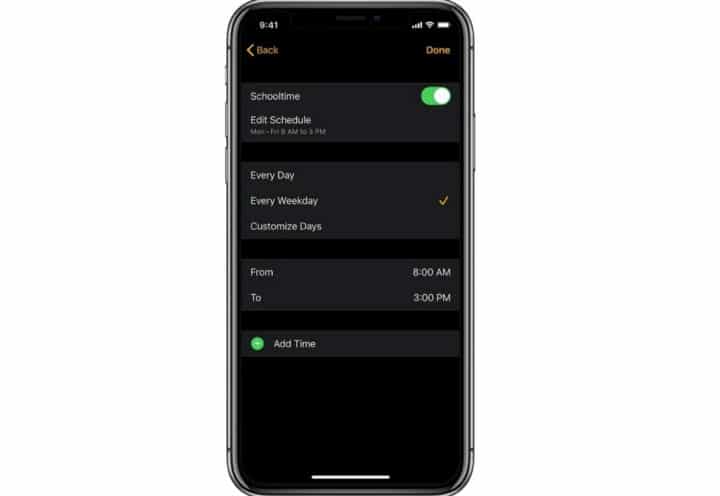
На вкладке «Мои часы» выберите «Все часы». Затем нажмите на часы ребенка. Нажмите «Готово», затем нажмите «Учебное время».
После включения Study Time выберите Изменить таблицу. В этой области вы можете настроить дни и время действия «Учебное время», чтобы оно было активным на ваших Apple Watch. Выбор «Добавить время» позволит вам создать несколько групп в течение дня, когда функция активна на часах. Выберите дни и время, когда вы хотите активировать «Учебное время».
Теперь нажмите «Добавить время», если вы хотите настроить более одного расписания в день. Например, вы можете настроить одно расписание для утренних занятий и другое расписание для занятий после обеда.
Чтобы изменить расписание учебного времени, откройте приложение «Часы» на iPhone, затем коснитесь кнопки «Информация». 
Временно выйти из Study Time и просмотреть отчеты
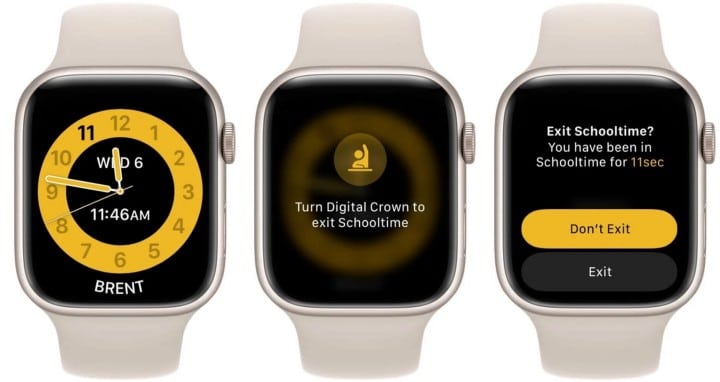
Ребенок-студент может легко выйти из «учебного времени», когда это необходимо, например, чтобы быстро проверить сообщение. Для этого коснитесь экрана и поверните цифровую корону. Наконец, вы определите выход. Если расписание Study Time активно, режим автоматически возобновится.
Вы можете просмотреть краткий отчет о начале и окончании выхода из режима Study Time. Вы можете видеть время и как долго.
Время начала и окончания временных выходов «Учебное время» сообщается в приложении «Часы» на iPhone. Чтобы просмотреть время выхода из режима «Учебное время», откройте приложение «Часы», коснитесь «Все часы», затем коснитесь Apple Watch вашего ребенка и коснитесь «Учебное время».
Информация также доступна на Apple Watch ребенка. Чтобы просмотреть его там, нажмите цифровую корону один раз и выберите приложение «Настройки». Затем выберите Время обучения.
Любой может использовать время обучения
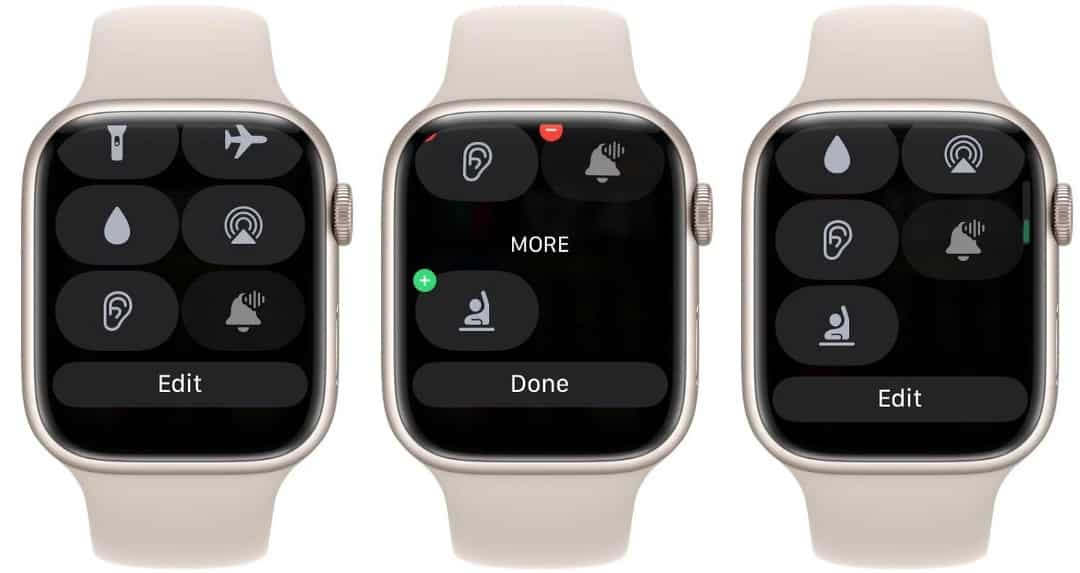
И вам не обязательно быть студентом, чтобы использовать функцию «Учебное время» на Apple Watch. Он доступен на любых часах с watchOS 7 или более поздней версии.
Чтобы активировать его, проведите пальцем вверх по циферблату, чтобы открыть Центр управления. Вам нужно будет добавить кнопку «Учебное время». Итак, прокрутите вниз и выберите кнопку Выпуск. Наконец, выберите кнопку добавления 
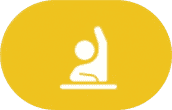
Теперь в любой момент выберите значок в Центре управления, чтобы активировать режим. Выйдите, повернув колесико Digital Crown и выбрав выход. Проверять Основные функции, которые мы хотим увидеть в Apple Watch Series 7.
Используйте «Учебное время» на Apple Watch, чтобы сосредоточиться
Функция «Учебное время» на Apple Watch может помочь учащемуся или любому другому человеку лучше сосредоточиться на поставленной задаче.
Это отличный способ сбалансировать современное удобство Apple Watch с идеальным способом отвлечься, когда это необходимо. Теперь вы можете просмотреть Вам нужно меньше отвлекаться на Mac? Вот как использовать функцию Focus..







